Wi-Fi je nestabilné. Prečo je internet prerušený pomocou smerovača Wi-Fi?
Zvážte dnes problém, keď je sieť Wi-Fi nestabilná a keď je prerušené pripojenie k sieti Wi-Fi alebo dôjde k strate internetového pripojenia. Zdá sa mi, že je to ešte horšie, ako keď internet vôbec nefunguje. Pretože problém nie je jasný, zdá sa, že všetko funguje, ale nie tak, ako by malo, signál zmizne, prístroje sú vypnuté a ďalšie nepochopiteľné momenty. Je to len tak, že keď niečo nefunguje, je aspoň jasné, kde hľadať riešenie, ale v takejto situácii nie je jasné vôbec nič.
Aká je nestabilná činnosť pripojenia Wi-Fi:
- Pravidelné odpojenie zariadení od siete Wi-Fi. Alebo je internet jednoducho na chvíľu prerušený (bez prístupu na internet) a všetko začne opäť fungovať. Veľmi obľúbený problém, ktorý spôsobuje veľa nepríjemností. Napríklad laptop je pripojený k sieti Wi-Fi a internet funguje. V blízkosti ikony pripojenia sa však pravidelne objavuje žltý výkričník a internet zmizne. Stiahnutie súborov sa stratí atď. Spravidla sa po chvíli pripojenie obnoví.
- Zariadenia sa nepripojia k sieti Wi-Fi prvýkrát alebo sa im sieť Wi-Fi nezobrazí.
- Sieť Wi-Fi úplne zmizne a zobrazí sa.
- Veľmi nízka rýchlosť internetu cez bezdrôtové pripojenie (kábel je v poriadku).
- Keď pripojenie Wi-Fi funguje iba v blízkosti smerovača.
- Sila bezdrôtového signálu sa neustále mení.
Toto samozrejme nie je celý zoznam problémov, ktoré súvisia s nestabilnými bezdrôtovými sieťami. Môže ich byť oveľa viac. Sieť Wi-Fi na chvíľu veľmi dobre funguje a potom sa objavia problémy, ktoré opäť zmiznú. Môžete si tiež všimnúť výskyt problémov, napríklad večer alebo v inú dennú dobu.
Ak stratíte Wi-Fi v systéme Windows 10, potom vám s najväčšou pravdepodobnosťou pomôže riešenie z článku, ktoré zakáže Wi-Fi v systéme Windows 10. Wi-Fi pripojenie na notebooku vypadne.
Ak máte niečo podobné a zdá sa, že máte pripojenie na internet, ale nemôžete ho vždy použiť (bez problémov), potom sa teraz pokúsime všetko napraviť.
Zmena bezdrôtového kanálu, keď je Wi-Fi nestabilné
Toto je prvý a najdôležitejší tip, ktorý by ste určite mali vyskúšať. Vieme, že každá sieť Wi-Fi funguje na určitom kanáli. Ak je týchto sietí veľa, začnú interferovať s jednou a interferencia sa objaví. Vďaka tomu funguje nestabilná Wi-Fi. Nuž a rôzne nepochopiteľné problémy, o ktorých som písal vyššie a s ktorými ste sa s najväčšou pravdepodobnosťou stretli.
V nastaveniach smerovača musíte zmeniť kanál siete Wi-Fi. Podrobne o kanáloch, o vyhľadaní bezplatného kanála a o zmene na rôznych modeloch smerovačov som napísal samostatnú inštrukciu: Ako nájsť bezplatný kanál Wi-Fi a zmeniť kanál na smerovači?
Môžete skúsiť nastaviť nejaký statický kanál (ak máte Auto), alebo naopak, nastaviť Auto, ak bol vybraný statický kanál. V článku o vyššie uvedenom odkaze som písal o hľadaní najvoľnejšieho kanála pomocou programu inSSIDer. Môžete to použiť.
Musíte len prejsť do nastavení smerovača, prejsť na kartu, kde je nakonfigurovaná bezdrôtová sieť, a zmeniť kanál v položke Kanál. Takto to vyzerá na smerovačoch Tp-Link:
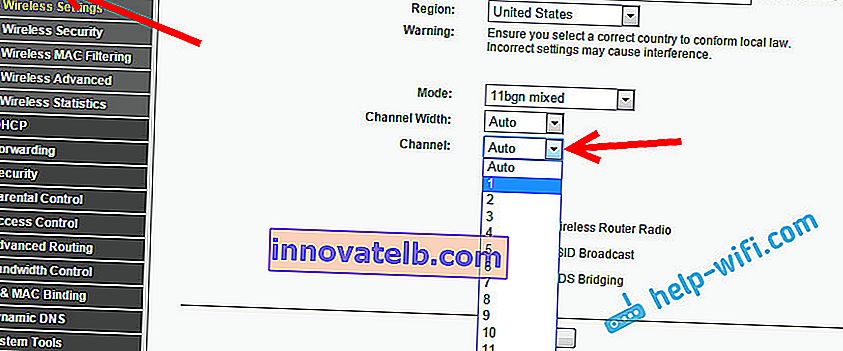
A na smerovačoch Asus:
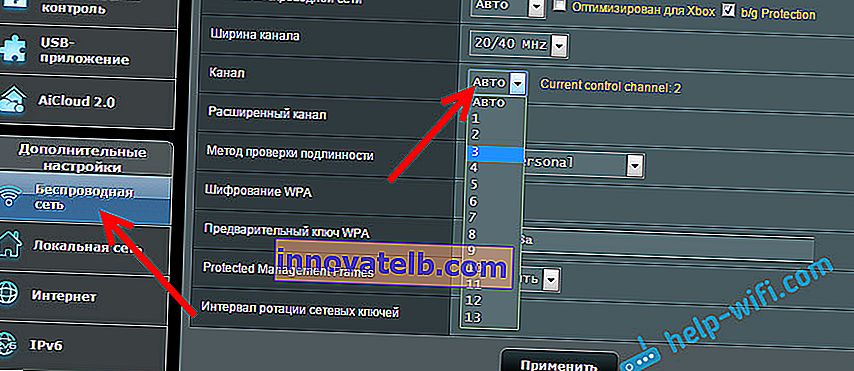
Po každej zmene kanála nezabudnite uložiť nastavenia a reštartovať smerovač . Určite vyskúšajte niekoľko možností. Mal by pomôcť.
Pokiaľ ide o rušenie, môžu ich vytvárať domáce spotrebiče. Neumiestňujte smerovač do blízkosti mikrovlnných rúr, bezdrôtových telefónov atď.
Holenie internetu cez Wi-Fi: firmvér smerovača a ďalšie tipy
Takmer vždy sa takéto problémy pri prevádzke bezdrôtovej siete vyskytujú v dôsledku smerovača. Nie je nezvyčajné, že je to spôsobené firmvérom. Preto dôrazne odporúčam aktualizovať firmvér smerovača. Na našej webovej stránke máme pokyny pre všetkých populárnych výrobcov. Tu napríklad pokyny pre Tp-Link.
Je tiež možné, že bezdrôtová sieť môže byť nestabilná z dôvodu niektorých technických problémov so smerovačom . Niečo so samotnou doskou alebo napájacím adaptérom. Mimochodom, príčinou takýchto problémov sú veľmi často napájacie adaptéry. Router jednoducho nedostáva potrebné napájanie a objavujú sa prerušenia spojenia atď. Silné výkyvy v napájacej sieti môžu mať vplyv na jeho fungovanie. Ak dôjde k prerušeniu internetu po vytvorení určitého zaťaženia smerovača (online videá, hry, torrenty, pripojenie nových zariadení atď.), Potom sa to stane spravidla kvôli lacnému (nie výkonnému) smerovaču.
Je potrebné eliminovať problémy na strane poskytovateľa internetu . Môže sa pokojne stať, že je prerušené pripojenie na jeho strane a smerovač s tým nemá nič spoločné. Je to veľmi jednoduché skontrolovať, stačí pripojiť internet priamo k počítaču a skontrolovať jeho činnosť.
U mnohých pripojenie klesá v tých miestnostiach, kde je signál Wi-Fi veľmi slabý. Keď napríklad na prístroji zostane iba jedno rozdelenie sieťového signálu.

V takejto situácii musíte zvýšiť dosah svojej siete Wi-Fi. Na túto tému máme článok: Ako posilniť signál Wi-Fi siete? Zvyšujeme dosah Wi-Fi. Alebo nainštalujte opakovač. Potom by problémy s odpojením od internetu mali zmiznúť.
A ak vo vašich domácich zariadeniach nájdete veľa dostupných sietí, ktoré fungujú na frekvencii 2,4 GHz (s najväčšou pravdepodobnosťou vaša sieť), a zmena kanálu a dokonca ani zmena smerovača nefunguje a sieť Wi-Fi je veľmi nestabilná, potom sa rozhodnite tento problém je možné zakúpiť zakúpením smerovača, ktorý podporuje 5 GHz. Táto frekvencia je prakticky zadarmo. Poznám len prípad, keď bolo v domácnosti veľa bezdrôtových sietí a Wi-Fi sa jednoducho nedalo použiť, kým sme neprešli na 5 GHz.
Ak internet zmizne iba na jednom notebooku
A samozrejme nie je nezvyčajné, že sa všetky zariadenia pripájajú a pracujú s bezdrôtovou sieťou bez akýchkoľvek problémov a odpojení a jedno zariadenie je neustále odpojené, stráca spojenie atď. Nie je ťažké uhádnuť, že najčastejšie sa toto zariadenie nazýva laptop. a funguje na Windows.
V takýchto prípadoch nezabudnite aktualizovať ovládač bezdrôtového adaptéra. Ako na to, písal som sem. Je možné, že problém môže byť v žľaze. A objavuje sa veľmi často po rozobraní notebooku (čistenie od prachu). Prečo? Počas montáže často trpí anténa, ktorá je zabudovaná v notebooku. Tu sú problémy s prácou so sieťami Wi-Fi. Veľmi často potom internet funguje iba v blízkosti samotného smerovača.
Aktualizácia: zmena vlastností siete Wi-Fi
Otvorte „Centrum sietí a zdieľania“ a kliknite na svoju sieť Wi-Fi. V novom okne kliknite na tlačidlo „Vlastnosti bezdrôtovej siete“ a začiarknite políčko „Pripojiť, aj keď sieť nevysiela svoj názov (SSID)“. Kliknite na tlačidlo OK.
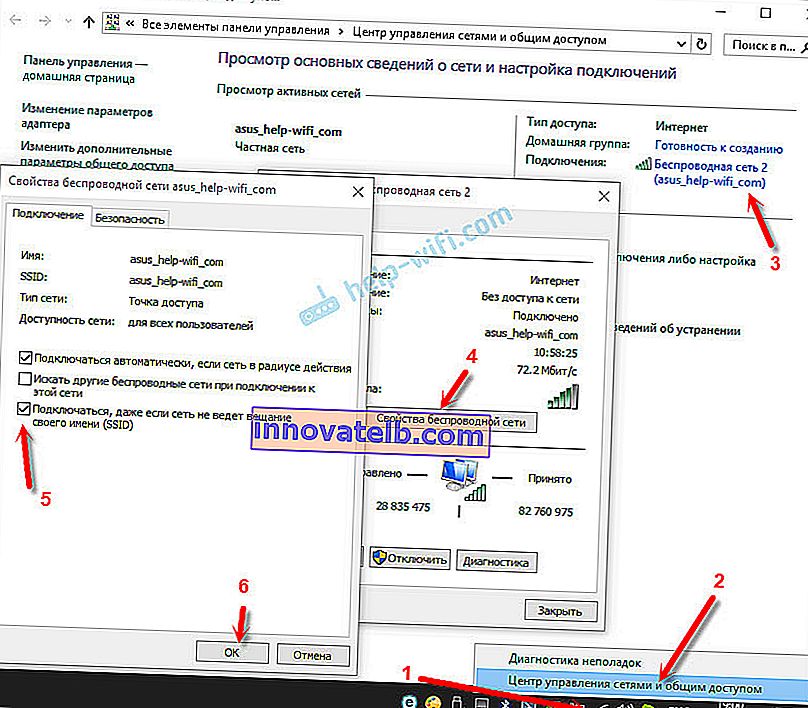
Ak to nepomôže a Wi-Fi stále spadne, môžete v rovnakom okne na karte „Zabezpečenie“ kliknúť na tlačidlo „Rozšírené možnosti“ a začiarknuť políčko vedľa položky „Povoliť režim kompatibility štandardu FIPS (Federal Information Processing Standard) pre túto sieť. ) ".
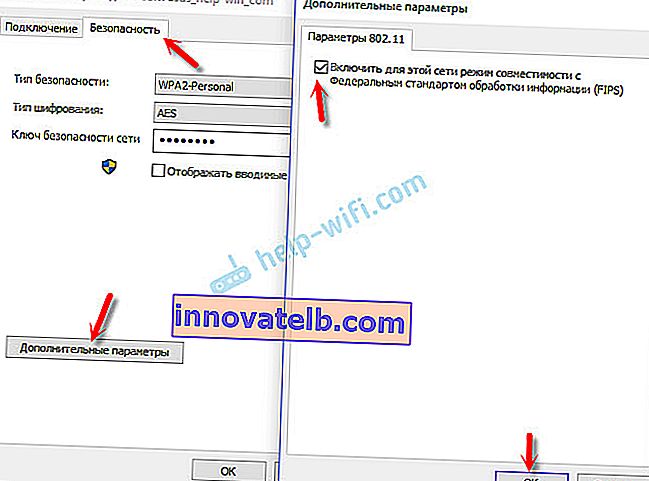
Môžete reštartovať počítač. Ďakujem Alexandrovi za túto radu. Navrhol to v komentároch k tomuto článku.
Toto sú tipy, ak máte k tejto téme zaujímavé informácie, osobné skúsenosti, potom napíšte do komentárov. Môžete tam položiť aj otázky, určite odpoviem!